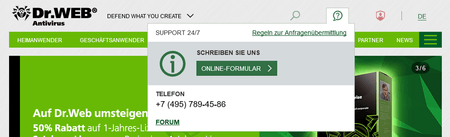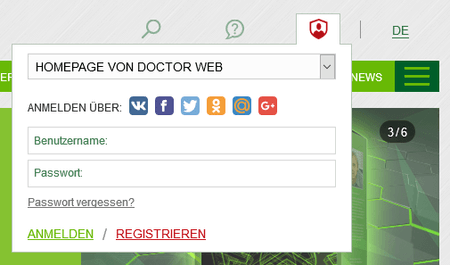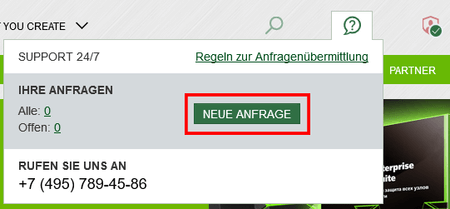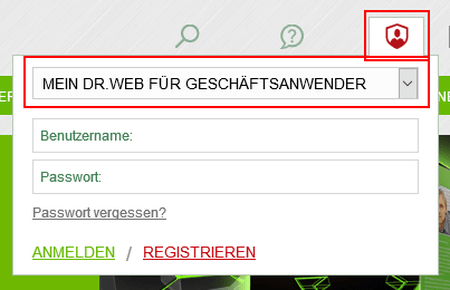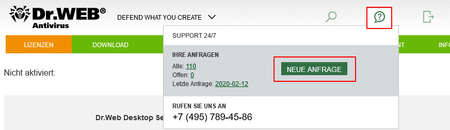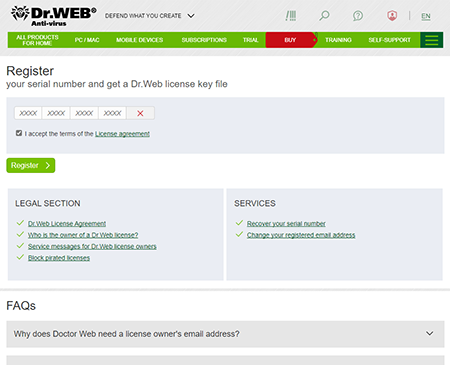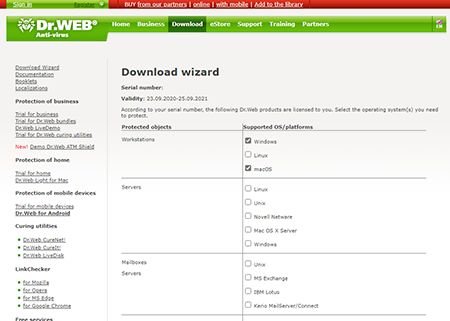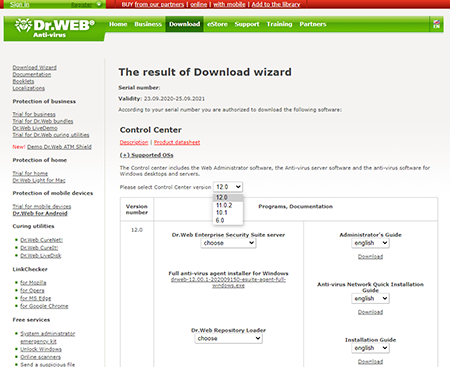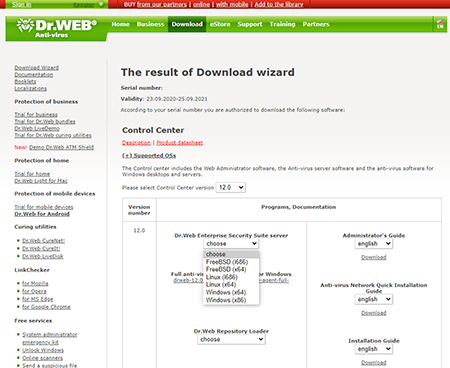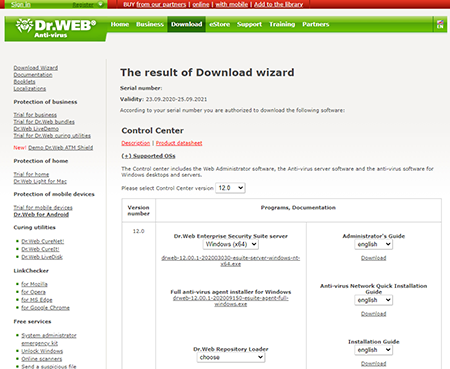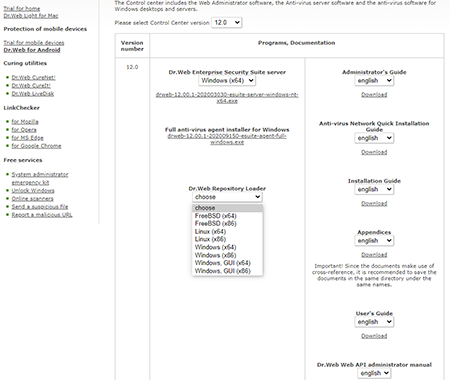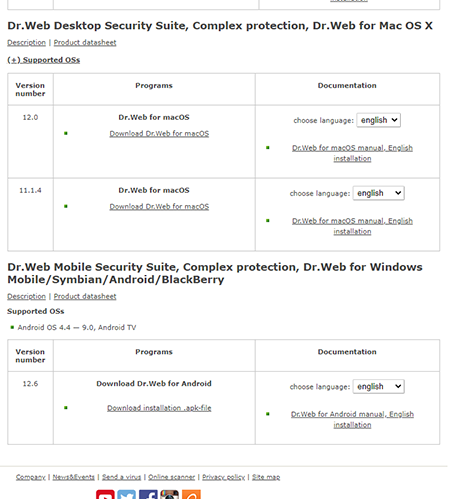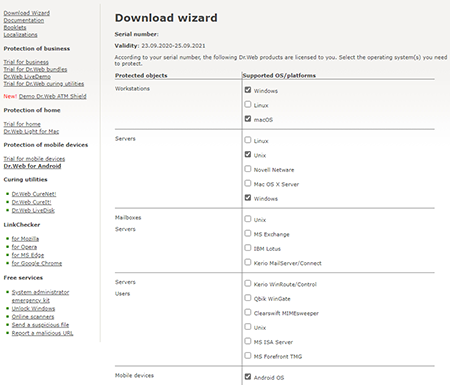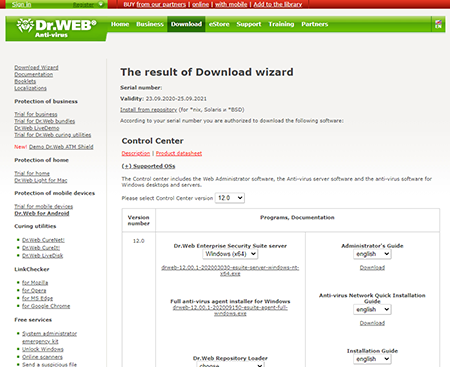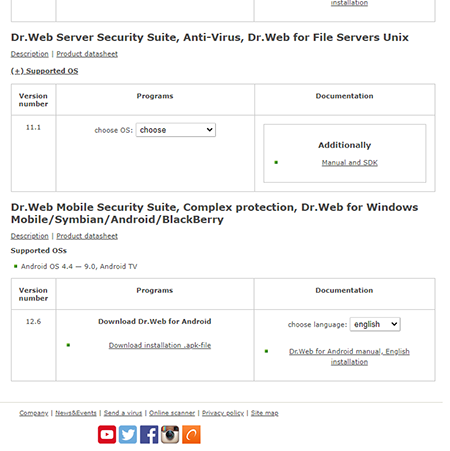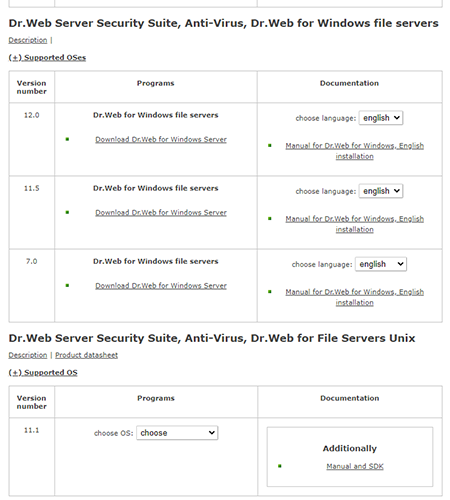Häufig gestellte Fragen
Services
Wie verfolge ich den Ticketstatus über den Telegram-Bot @DrWebSupportBot?
Um die Verfolgung zu konfigurieren, gehen Sie wie folgt vor:
- Suchen Sie das Konto DrWebSupportBot in Telegram oder öffnen Sie den Link https://telegram.me/DrWebSupportBot.
- Wählen Sie im Hauptmenü des Bots den Punkt „Dr.Web Konto verbinden“ („Connect to Dr.Web account“) aus. Sie werden aufgefordert, einen Autorisierungscode einzugeben, um Ihr Benutzerkonto auf der Website von Doctor Web mit Ihrem Konto in Telegram zu verbinden.
- Öffnen Sie diese Seite, um den Code zu erhalten. Kopieren Sie den Code.
- Senden Sie den Code an den Bot.
Nun werden Sie über alle Änderungen des Ticketstatus über den Bot benachrichtigt.
Dies gilt nur für Tickets, die nach der Eingabe des Autorisierungscodes erstellt wurden.
Um die Verbindung Ihres Benutzerkontos mit dem Bot aufzuheben, klicken Sie im Menü des Bots auf die Schaltfläche „Dr.Web Konto trennen“ („Disconnect from Dr.Web account“).
Begriffe
- Malware-Analyse – Analyse von Malware durch Analysten des Virenlabors von Doctor Web.
- Virenlabor – Abteilung von Doctor Web, deren Mitarbeiter (Virenanalysten) Malware und Riskware analysieren, Dateien entschlüsseln, virenbedingte und ähnliche Vorfälle untersuchen, Software und Virendatenbanken aktualisieren, erkannte Fehler beheben sowie Workarounds und Hotfixes entwickeln.
- Beta-Version – Vorläufige Version der Dr.Web Software, die zu Testzwecken veröffentlicht und Interessenten zum Testen der Funktionalität oder der Kompatibilität angeboten wird. Kann Fehler aufweisen und ist nicht für den Produktivbetrieb empfohlen. Der technische Support ist für Beta-Nutzer nicht verfügbar.
- Virenbedingter Vorfall – Vorfall, der durch Malware oder ihre Verwendung verursacht wurde. Virenbedingte Vorfälle können Datendiebstähle und -pannen, Hacken von Informationsressourcen, Überwachung und Störung von Informationssystemen sowie Datenänderung durch Malware und Riskware zur Folge haben.
- Malware – Bösartige Computerprogramme oder Informationen, die absichtlich zum unbefugten Vernichten, Blockieren, Ändern oder Kopieren von digitalen Informationen oder zum Neutralisieren von Sicherheitsmitteln genutzt werden.
- Ticketantwortzeit – Zeitraum zwischen der Erstellung der Anfrage und der ersten Antwort des Support-Teams in diesem Ticket. Die Ticketantwortzeit hängt vom Supportniveau des Nutzers der Dr.Web Software ab.
- Ticketerstellungszeit – Zeitpunkt, an dem der Nutzer der Dr.Web Software die Anfrage gesendet hat.
- Demoversion (Testversion) – Kostenlose Vollversion einer nicht ausschließlichen Lizenz/Sublizenz, die potenziellen Nutzern von Dr.Web für eine kurze Zeit (14 Tage bis 3 Monate) zum Testen angeboten wird.
- Malware-Erkennung – Spezifische Reaktion der Virenschutzsoftware, die auf Merkmale von Malware, Riskware oder Software mit verdächtiger Funktionalität im gescannten Objekt hinweist.
- Fehler in der Dr.Web Software (Bug) – Erkannter Programmfehler in der Software von Doctor Web, der durch Veröffentlichung eines Updates oder eines Hotfixes behoben werden soll.
- Anfrage – Anfrage des Nutzers der Dr.Web Software an den technischen Support, die über das Anfrageformular auf der Seite support.drweb-av.de oder über das Dr.Web Benutzerkonto gesendet wurde.
- Autor der Anfrage (Ticketersteller) – Nutzer der Dr.Web Software, der die Anfrage an den technischen Support gesendet hat.
- Computervorfall – Funktionsstörung und (oder) Ausfall eines Objektes der Informationsinfrastruktur oder des Stromnetzwerks, über das solche Objekte kommunizieren, oder Verletzung der Informationssicherheit, unter anderem infolge eines Cyberangriffs.
- Konflikt (Inkompatibilität) – Störung oder Fehlen einer reibungslosen Interaktion zwischen der Dr.Web Software und der auf dem geschützten Gerät installierten Software von Drittanbietern oder Funktionsstörung der Dr.Web Software, der Software von Drittanbietern oder des geschützten Geräts infolge der gleichzeitigen Installation von Dr.Web Software und Software von Drittanbietern.
- Fehlalarm – Fehlende Malware-Erkennung oder fälschliche Einstufung als bösartig von Software, die keine Malware, Riskware oder verdächtige Software darstellt.
- Versionsnummer der Dr.Web Software – Numerische Bezeichnung der Generationen der Dr.Web Software, die aus 3 Teilen besteht: Hauptversionsnummer (vor dem ersten Punkt), Nebenversionsnummer (vor dem zweiten Punkt) und Revisionsnummer (nach dem zweiten Punkt). Beispiel: 11.0.2.
- Update oder Aktualisierung (von Versionen, Softwaremodulen oder Virendatenbanken) – Änderung der Dr.Web Software oder Virendatenbank, die z. B. das Produkt mit neuen Funktionen ausrüstet. Mit der Aktualisierung wird die Versionsnummer geändert.
- Workaround (Notlösung) – Vorläufige Behelfslösung zur Behebung eines erkannten Problems oder Fehlers der Dr.Web Software, die Symptome des Problems umgeht, bis das Problem endgültig behoben wird.
- Ticketbearbeiter – Mitarbeiter des technischen Supports, der für die Bearbeitung der Anfrage im Tracker verantwortlich ist.
- Software – Computerprogramm(e).
- Dr.Web Software – Software, die vom Softwareentwickler Doctor Web entwickelt wurde, der das ausschließliche Recht an dieser Software besitzt.
- Riskware – Software, die potenziell zu böswilligen Zwecken genutzt werden kann, z. B. zum unbefugten Vernichten, Blockieren, Ändern oder Kopieren von digitalen Informationen oder zum Neutralisieren von Sicherheitsmitteln.
- Entschlüsselung – Wiederherstellung von verschlüsselten Daten des Nutzers.
- Virenschutzsoftware – Von Doctor Web entwickelte Virenschutzsoftware.
- Schweregrad (severity) – Merkmal eines mit der Dr.Web Software verbundenen Computervorfalls oder eines virenbedingten Vorfalls im mit Dr.Web geschützten System. Die Bewertung des Schweregrades durch den Mitarbeiter des technischen Supports kann sich von der des Nutzers der Dr.Web Software (des Autors der Anfrage) unterscheiden.
- Sales-Support – Mehrere Abteilungen von Doctor Web, deren Mitarbeiter Kunden in Fragen des Kaufs von nicht ausschließlichen Lizenzen/Sublizenzen für die Nutzung der Dr.Web Software beraten.
- Technischer Support – Abteilung von Doctor Web, deren Mitarbeiter Nutzern der Dr.Web Software umgehende Hilfe bei Fragen zur Installation, Konfiguration, Nutzung und Löschung der Dr.Web Software leisten sowie Nutzer über die Informationssicherheit (unter anderem über die Untersuchung von Computervorfällen und virenbedingten Vorfällen) im Rahmen ihrer Zuständigkeit beraten.
- Lebenszyklus des Tickets – Zeitraum zwischen der Erstellung der Anfrage und der Schließung des Tickets durch seinen Autor oder durch den Ticketbearbeiter.
- Status des Tickets – Status, der dem Ticket, je nach Phase dessen Lebenszyklus, zugeordnet wird. Alle Status.
- Ticket – Eintrag im Tracker, der den Schriftverkehr zwischen dem Autor des Tickets (Nutzer der Dr.Web Software) und dem Ticketbearbeiter (Mitarbeiter des technischen Supports) zur jeweiligen Anfrage enthält.
- Tracker – Dienst, über den Benutzeranfragen an den technischen Support von Dr.Web eingehen und bearbeitet werden.
- Hotfix – Umgehende Behebung eines erkannten kritischen Fehlers (Bugs) der Dr.Web Software.
Wie gelange ich schnell zum Support-Formular?
Wie erstelle ich ein Support-Ticket über mein Konto auf der Website?
- Loggen Sie sich über das Widget Profil ein.
- Klicken Sie nach dem Einloggen auf das Widget Schreiben Sie uns und dann auf den Button Neue Anfrage.
Warum ist es besser, den Support eingeloggt, über sein Konto auf der Website von Doctor Web zu kontaktieren?
- Sie müssen Ihre Lizenzdaten nicht mehr eingeben.
- Sie haben den Verlauf aller Anfragen zur Verfügung.
Warum ist es besser zu schreiben als anzurufen?
- Wir antworten schnell.
- Für die Bearbeitung benötigen wir Logs sowie zusätzliche Dateien, die direkt beigefügt werden können.
- Sie erhalten eine Kopie Ihrer Anfrage.
Wie erstelle ich ein Support-Ticket unter Mein Dr.Web für Geschäftsanwender?
- Melden Sie sich über das Profil in Ihrem Konto an.
- Rufen Sie in Ihrem Konto Schreiben Sie uns auf und klicken Sie auf Anfrage erstellen.
- Stellen Sie Ihre Frage im Online-Formular.
Warum ist es besser, den Support eingeloggt, über sein Konto auf der Website von Doctor Web zu kontaktieren?
- Anmeldung ohne Eingabe von Lizenzdaten
- Verlauf aller Anfragen von allen Konten
- Qualitätskontrolle
Warum ist es besser zu schreiben als anzurufen?
- Wir antworten schnell.
- Für die Bearbeitung benötigen wir Logs sowie zusätzliche Dateien, die direkt beigefügt werden können.
- Sie erhalten eine Kopie Ihrer Anfrage.
Dr.Web-Schlüsseldatei ersetzen lassen
Gesperrte Schlüsseldatei über „Mein Dr.Web“ wiederherstellen lassen
- Gehen Sie auf „Mein Dr.Web“, indem Sie den entsprechenden Menüpunkt anklicken.

- Wechseln Sie im Bereich „Lizenzen“ auf die Registerkarte „Gesperrt“ und klicken Sie auf „Seriennummer ersetzen lassen“.
Wie funktioniert es?
Eine neue Dr.Web-Seriennummer wird Ihnen an die E-Mail-Adresse, welche Sie bei der Registrierung Ihrer Lizenz angegeben haben, zugesandt.
WICHTIG! Wenn diese E-Mail-Adresse nicht mehr aktuell ist, wenden Sie sich bitte an den technischen Support von Doctor Web, um Ihre E-Mail-Adresse ändern zu lassen.
Können Zeitschriftenlizenz, Demo-Lizenz oder OEM-Lizenz wiederherstellt werden?
Nein, denn diese Lizenzen wurden nicht käuflich erworben (d.h. sie wurden an Benutzer nicht verkauft). Diese Lizenzen lassen sich nicht wiederherstellen.
Um Dr.Web weiter benutzen zu können, kaufen Sie eine Lizenz im Dr.Web Online-Shop oder über einen autorisierten Partner von Doctor Web.
Wenn Ihre Lizenz schon einmal kostenlos wiederhergestellt wurde
Sofern Ihre Lizenz wegen Piraterie gesperrt wurde, können Sie Ihre Dr.Web Schlüsseldatei, die Sie bei der Registrierung Ihrer Seriennummer erhalten haben, im Rahmen Ihrer Lizenzvereinbarung nicht mehr benutzen. Sie haben die Punkte 5.1 oder 5.3 der Lizenzvereinbarung über die Nutzung von Dr.Web Software, mit der Sie sich einverstanden erklärt haben, verletzt:
§ 5.1... Software nur innerhalb einer bestimmten Laufzeit, in einem bestimmten Betriebssystem und für eine bestimmte Menge von Rechnern (Workstations, Server usw.), die Ihre Lizenzschlüsseldatei sowie weitere Einschränkungen Ihrer Lizenz vorgeben, benutzen.
§ 5.3... Sie dürfen nicht mehr als zwei Backup-Kopien Ihrer Lizenzschlüsseldatei haben. Sie dürfen diese Kopien an Dritte nicht weitergeben oder auf andere Datenträger transferieren, die für Dritte verfügbar sind, bzw. nicht ins Internet für einen freien Zugriff stellen. Wenn Sie gültige Lizenzschlüsseldatei für einen freien Zugriff gefunden haben, darf der Lizenzgeber die vorliegende Lizenzvereinbarung im Alleingang kündigen.
Wenn Ihre Dr.Web-Schlüsseldatei schon einmal kostenlos ersetzt wurde, müssen Sie Ihre gesperrte Lizenz über den Dr.Web Online-Shop oder einen autorisierten Partner von Doctor Web verlängern oder erweitern, um Dr.Web Antivirus weiter benutzen zu können.
Damit sichern Sie sich ab 40% Preisvorteil für 1 Jahr.
Download-Assistent
Wie öffne ich den Download-Assistenten?
Der Download-Assistent ermöglicht es, Distributionen von Dr.Web Produkten und die Produktdokumentation herunterzuladen. Der Zugang zu diesen Dateien wird anhand Ihrer Lizenz für ein Dr.Web Produkt gewährt. Dadurch wird garantiert, dass Sie die richtigen Dateien herunterladen.
Sie finden den Download-Assistenten unter https://download.drweb-av.de.
Geben Sie die Seriennummer Ihrer Lizenz und die bei der Registrierung angegebene E-Mail-Adresse ein. Falls Sie Ihre Lizenz noch nicht registriert haben, registrieren Sie sie auf der Seite https://products.drweb-av.de/register/.
Meine Lizenz enthält ein Produkt. Wie lade ich die Software herunter?
Angenommen, Sie besitzen eine Dr.Web Desktop Security Suite Lizenz.
Öffnen Sie den Download-Assistenten und wählen Sie die zu schützenden Betriebssysteme aus. Wenn Sie z.B. Windows- und Mac-Workstations besitzen, aktivieren Sie die entsprechenden Kontrollkästchen und bestätigen Sie Ihre Auswahl.
Wählen Sie im nächsten Schritt die Version Ihrer Dr.Web Enterprise Suite aus.
Nutzen Sie immer die neueste Version von Dr.Web.
Wenn Sie zentral verwalteten Virenschutz einsetzen möchten, wählen Sie die entsprechende Distributionsversion für den Dr.Web Server. aus. Die Distributionsversion des Dr.Web Servers hängt von Ihrem Betriebssystem ab. Wenn der Dr.Web Server auf einer Workstation mit Windows installiert wird, wählen Sie die Version des Dr.Web Servers für Windows aus.
Der Link zum Herunterladen der Distribution des Dr.Web Servers wird angezeigt.
Die Distribution enthält auch Installationsdateien für Workstations mit Windows, Windows Server, Linux und Mac. Daher ist das Herunterladen von zusätzlichen Distributionsdateien in der Regel nicht erforderlich.
Laden Sie auch Informationsmaterialien (Administratorhandbuch, Installationsanleitung und Anleitung zur Erstellung eines Antivirus-Netzwerks) herunter.
Falls die Geschwindigkeit der Netzwerkverbindung zwischen dem Dr.Web Server und den zu schützenden Workstations erheblich beschränkt ist, verwenden Sie den vollständigen Antivirenagenten, um die Virenschutzsoftware auf den Workstations zu installieren.
Falls Sie den Dr.Web Server auf einem Computer ohne Internetverbindung installieren möchten, nutzen Sie den Dr.Web Repository-Downloader. Er ermöglicht es, Updates auf einem beliebigen ans Internet angeschlossenen Computer zu speichern und danach das Repository auf den Computer zu übertragen, auf dem der Dr.Web Server installiert ist.
Wenn Sie den Virenschutz nicht zentral verwalten möchten, laden Sie einzelne Dr.Web Distributionen für Ihre Workstations herunter. Da Sie angegeben haben, dass Sie Virenschutz für Workstations mit Windows und Mac benötigen, werden im Download-Assistenten Links zum Herunterladen von Distributionen für diese Systeme angezeigt.
Meine Lizenz enthält zwei Produkte. Wie lade ich die Software herunter?
Geben Sie die Seriennummer ein und wählen Sie die Betriebssysteme aus, die auf den zu schützenden Workstations und Servern installiert sind. Wenn Sie z.B. Workstations mit Windows, einen Server mit Linux und einen Server mit Windows besitzen, aktivieren Sie die entsprechenden Kontrollkästchen. Aktivieren Sie für den Linux-Server das Kontrollkästchen „Unix“. Bestätigen Sie Ihre Auswahl.
Laden Sie auch Informationsmaterialien (Administratorhandbuch, Installationsanleitung und Anleitung zur Erstellung eines Antivirus-Netzwerks) herunter.
Wenn Sie zentral verwalteten Virenschutz einsetzen möchten, wählen Sie die entsprechende Version der Dr.Web Enterprise Suite und die Distribution des Dr.Web Servers für Ihr Betriebssystem aus.
Wenn Sie den Virenschutz nicht zentral verwalten möchten, laden Sie einzelne Distributionen für Ihre Workstations und Server herunter.
Für unterschiedliche Betriebssysteme sind unterschiedliche Distributionen vorgesehen.
Was enthält der Bericht des Dr.Web Tools zur Sammlung von Informationen über das System?
Im Bericht sind folgende Informationen enthalten.:
Technische Informationen zum Betriebssystem:
- Allgemeine Informationen zum PC
- Laufende Prozesse
- Geplante Tasks
- Dienste und Treiber
- Default-Browser
- Installierte Anwendungen
- Einschränkungsrichtlinien
- HOSTS-Datei
- DNS-Server
- Einträge im Systemprotokoll
- Liste von Systemverzeichnissen
- Registry-Zweige
- Winsock-Provider
- Netzwerkverbindungen
- Berichte von Dr.Watson
- Leistungsindex
- BIOS/UEFI-Firmware-Dump
- Windows-USN-Transaktionsprotokoll für alle Volumes im System
- Informationen über alle Browser im System (nicht nur Standardbrowser) und deren Erweiterungen
- Informationen über Windows-Updates, installierte und nicht installierte Patches und Service Packs
- System-DNS-Cache
- Informationen über den Amcache-Cache
- Informationen über Windows Defender, Einstellungen, Ausnahmen, erkannte Bedrohungen
- Informationen über WMI
Informationen zur installierten Dr.Web Software:
- Typ und Version der installierten Dr.Web Software
- Installierte Komponenten
- Module (Dateien) von Dr.Web Software
- Einstellungen und Konfigurationsparameter von Dr.Web Software
- Lizenzinformationen
- Funktionsprotokolle von Dr.Web Software
Nichts gefunden